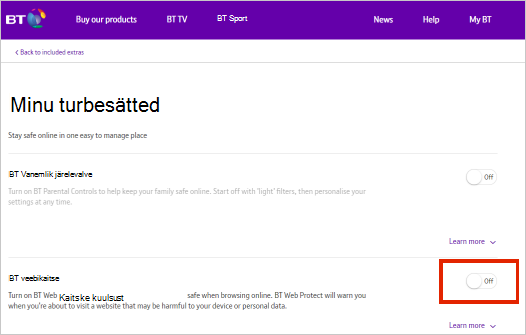Viimati värskendatud 30. septembril 2025
Kui teil on probleemeOneDrive juurdepääsuga, saate Microsoft Office'i võrguteenuste olekut vaadata teenuse seisundi portaalis.
NB!: Operatsioonisüsteemides Windows 7, 8 ja 8.1 ei toetata enam rakendust OneDrive'i sünkroonimisrakendus. Lisateave.
Probleem
Hiina Rahvavabariik välja antud ametliku märgistandardi GB18030 täitmiseks värskendatakse OneDrive'i, mis mõjutab zh-CN-keele sättega kasutajate kaustavaliku kogemust. Seetõttu pole suvand Vali kaustad ajutiselt saadaval või seda ei pruugita õigesti kuvada.
Ajutine lahendus
Mõjutatud kasutajad saavad ajutiselt muuta oma arvuti operatsioonisüsteemi keele mis tahes keeleks peale zh-CN-i ja OneDrive'i taaskäivitada. See taastab juurdepääsu kaustavaliku dialoogiboksile. Kui värskendused on lõpule viidud, saavad kasutajad ilma probleemideta zh-CN-i taastada. Siit saate teada, kuidas kontrollida või muuta keelesätteid.
Olek
Loodame töö lõpule viia 2025. aasta oktoobri lõpuks.
Probleem
Mõned teie kaustas Minu failid asuvad OneDrive'i ühiskausta otseteed võidakse tegelike kaustade asemel kuvada URL-i Interneti otseteedena.
Kui proovite avada kausta otseteed, avaneb see veebilehena (ja teil võidakse paluda sisse logida), mitte kaustana.
Olek
Kui teil on täielik juurdepääs kontole, mis on teiega ühiskaustad, saate lisada OneDrive'i teenusena , et oma arvutis Office'i faile hõlpsalt avada.
Ühiskausta sisule pääsete endiselt juurde, kuid see toimub OneDrive.com
Viimati värskendatud 30. septembril 2025
Probleem
Hiina Rahvavabariik välja antud ametliku märgistandardi GB18030 täitmiseks värskendatakse OneDrive'i, mis mõjutab zh-CN-keele sättega kasutajate kaustavaliku kogemust. Seetõttu pole suvand Vali kaustad ajutiselt saadaval või seda ei pruugita õigesti kuvada.
Ajutine lahendus
Mõjutatud kasutajad saavad ajutiselt muuta oma arvuti operatsioonisüsteemi keele mis tahes keeleks peale zh-CN-i ja OneDrive'i taaskäivitada. See taastab juurdepääsu kaustavaliku dialoogiboksile. Kui värskendused on lõpule viidud, saavad kasutajad ilma probleemideta zh-CN-i taastada. Siit saate teada, kuidas kontrollida või muuta keelesätteid.
Olek
Loodame töö lõpule viia 2025. aasta oktoobri lõpuks.
Viimati värskendatud 16. aprillil 2025
PROBLEEM
Mõnele kasutajale võidakse pärast opsüsteemile macOS 15 üleminekut kuvada tõrge -99.
OLEK
Võtke kasutusele OneDrive'i uusim versioon.
Viimati värskendatud 4. veebruaril 2025
PROBLEEM
Mõni kasutaja võib kausta OneDriveCloudTemp kuvada Finderi vasakpoolsel navigeerimispaanil. See kaust on mõeldud failide ajutiseks talletamiseks OneDrive'i funktsiooni "Ava rakenduses" osana ja on eeldatavasti peidetud.
OLEK
Kausta peitmiseks valige Option +klõps ja seejärel käsk Eemalda külgribalt.
Viimati värskendatud 8. jaanuaril 2025
PROBLEEM
Failide avamine või salvestamine kaustades Töölaud või Dokumendid võib põhjustada faili rakenduse hangumise. See juhtub macOS 15-s.
OLEK
Probleem on lahendatud opsüsteemis macOS 15.2. Kui te ei saa rakendust värskendada, järgige allpool toodud ajutist lahendust.
AJUTINE LAHENDUS
Failide salvestamine
-
Avage tegevusmonitor.
Näpunäide.: Leiate selle kaustast Applications > Utilities (Rakendused > Utiliidid) või kasutage tulipunkti avamiseks klahvikombinatsiooni Cmd + tühikuklahv.
-
Sisestage tegevusmonitori paremas ülanurgas olevale otsinguribale OpenAndSavePanelService
-
Valige loendist protsess. Sellel võib olla väga suur protsessorikasutus või kuvatakse teade "Vastust pole".
-
Klõpsake ülemisel menüüribal nuppu X ja seejärel käsku Jõusta sulgemine.
-
Sulgege Ja taaskäivitage OneDrive.
-
Salvestage oma Office'i fail mõnda muusse kausta.
Failide avamine
-
Avage tegevusmonitor.
Näpunäide.: Leiate selle kaustast Applications > Utilities (Rakendused > Utiliidid) või kasutage tulipunkti avamiseks klahvikombinatsiooni Cmd + tühikuklahv.
-
Sisestage tegevusmonitori paremas ülanurgas olevale otsinguribale OpenAndSavePanelService
-
Valige loendist protsess. Sellel võib olla väga suur protsessorikasutus või kuvatakse teade "Vastust pole".
-
Klõpsake ülemisel menüüribal nuppu X ja seejärel käsku Jõusta sulgemine.
-
Teisaldage fail kaustast Töölaud või Dokumendid mõnda muusse kausta.
-
Avage fail tavalisel viisil.
PROBLEEM
Videoid, mis on salvestatud slo-mo ja üles laaditud kas automaatse filmilindi varukoopia kaudu või rakenduse käsitsi, ei esitata salvestamise ajal slo-mos. Selle asemel laaditakse need üles tavakiirusel.
AJUTINE LAHENDUS
OneDrive ei toeta video üleslaadimist slo-mona, kuid uurime selle uurimisel. Lahenduseks on jagada videot oma iOS-i galeriist OneDrive'i.
-
Avage video ja puudutage nuppu
-
Seejärel valige ühiskasutussuvandiks OneDrive.
iOS 16 kasutajad ei pruugi saada oneDrive'is mitme faili valimiseks kasutada kahe sõrmega panožesti. Oleme probleemist teadlikud ja tegeleme lahenduse otsimisega.
Ajutine lahendus
Valige esmalt üks foto ja seejärel libistage kahe sõrmega, et valida mitu faili või fotot.
PROBLEEM
Mõned kliendid ei saa ühisfaili või -kausta lingi klõpsamisel õigesti sisse logida.
AJUTINE LAHENDUS
Enne ühiskasutuslingi klõpsamist logige onedrive.com sisse.
PROBLEEM
Mõned kliendid võivad näha, et nende erahoidla kaust kuvab teksti vales keeles.
Selle põhjuseks on OneDrive keelesätete ja arvuti keelesätete erinevus.
SOOVITATAV TOIMING
Oleme alustanud paranduse juurutamist, kuid kohe on saadaval kaks lahendust.
-
Muutke Microsofti konto profiili keelesätteid nii, et need vastaksid teie arvuti keelesätetele (käivitage > sätted > kuvakeel).
-
Logige välja ja sulgege kõik brauseriaknad.
-
Erahoidla kausta ümbernimetamine:
-
OneDrive.com sisselogimine
-
Avage erahoidla kaust.
-
Valige ülemisel menüüribal Käsk Nimeta ümber . See sünkroonib teie keelesätted.
-
PROBLEEMID
Kliendid, kes kasutavad ruuterit, kus BT veebikaitse on lubatud, ei pääse OneDrive'i. Kuna BT veebikaitse töötab võrgutasemel, rakendatakse seda BT ID-ga sisse logides kõikidele seadmetele, mis kasutavad teie kodu BT lairibaühendust või BT WiFi-ühendust.
OLEK: AJUTINE LAHENDUS
OneDrive'i juurdepääsu lubamiseks keelake BT veebikaitse.
-
Minge lehele Minu turbesätted.
-
Lülitage BT veebikaitse lüliti välja.
Märkus.: Kui kasutate ruuterit, mis ole BT oma, võib selle BT veebikaitsega ühilduvaks muutmiseks olla vaja muuta täiendavaid sätteid.
PROBLEEM
Mõned kliendid ei saa PC- või Mac-arvuti, mobiilsideseadme või veebibrauseri kasutamisel OneDrive'i sisse logida.
LAHENDUSI
-
Kontrollige oma kasutajanime ja parooli õigsust, logides sisse oma Microsofti konto armatuurlauale. Kui te ei saa sisse logida, hankige abi siit.
-
Veenduge, et teil oleks OneDrive'i uusim versioon.Alla laadima
-
Kui te ikka Ei pääse OneDrive'ile juurde, võib probleem olla tulemüüris, VPN-i konfiguratsioonis või teie Interneti-teenuse pakkujas. Lisateavet leiate artiklist OneDrive'i nõutavad URL-id ja pordid.